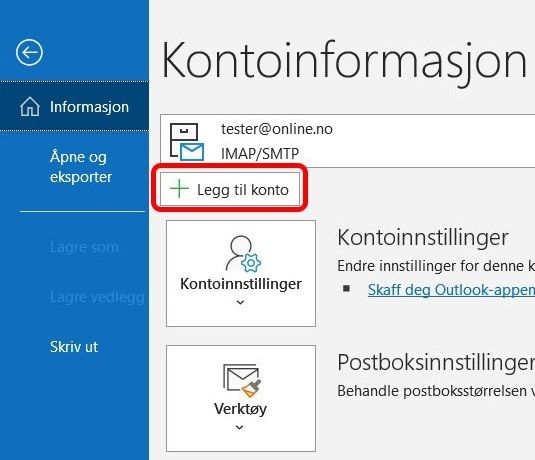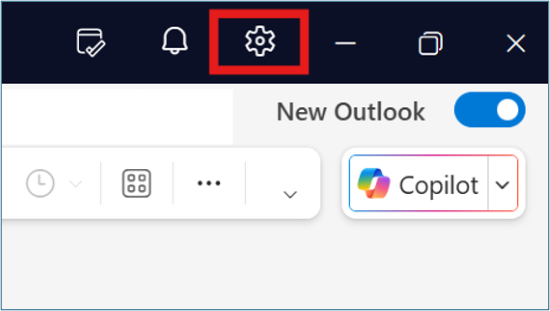Online e-post for Outlook
Her viser vi deg hvordan du setter opp Online e-post eller endrer innstillinger i Outlook
Hvis du opplever problemer med å sende eller motta e-post, bør du sjekke innstillingene i Outlook-versjonen du bruker. Her viser vi deg hvordan du endrer de utgående e-postinnstillingene, men du kan også følge veiledningen for å kontrollere andre innstillinger i e-postprogrammet.
Denne veiledningen viser deg også hvordan du setter opp en e-postkonto i Outlook for første gang.
NB! Veiledningen kan avvike fra din datamaskin hvis du har en annen versjon av operativsystemet installert.
Hvilken versjon av Outlook har du?
Outlook finnes i to versjoner: vanlig (klassisk) og nye Outlook. Fremgangsmåten for å sette opp e-post eller endre innstillinger er litt forskjellig i hver versjon.
Før du fortsetter, må du velge hvilken versjon du bruker:
Vanlig Outlook: Har tradisjonelt utseende med båndmeny øverst
Nye Outlook: Har et mer moderne design og enklere grensesnitt (Scroll lengre ned på siden)
Vanlig (klassisk)
Hva skal du gjøre?
Innstillinger for nye Outlook
Hva skal du gjøre?
Kontoinnstillinger for Online e-post
Kontonavn: Valgfritt
Brukernavn: Din e-postadresse (det som er før "@online.no", maks 8 tegn)
Passord: Ditt passord. Har du glemt passordet?
Innkommende server
Server: mail.online.no
Port: 993 m/SSL
Utgående server
Server: mail.online.no
Port: 465 m/SSL (Du kan også bruke 587 m/SSL eller TLS)
Gammelt oppsett med innkommende server "imap.online.no" og utgående server "smtp.online.no" vil også fungere.
Fant du ikke svar på det du lurte på?
Bruker du tredjeparts e-postprogram?
Kontakt din e-post-leverandør for mer support og veiledning.
For eksempel: Gmail - Google support, Outlook - Microsoft support osv..